小米手机浏览器下载的文件在哪个文件夹
1、点击【小米自带浏览器】。

2、任意下载一个【软件】。
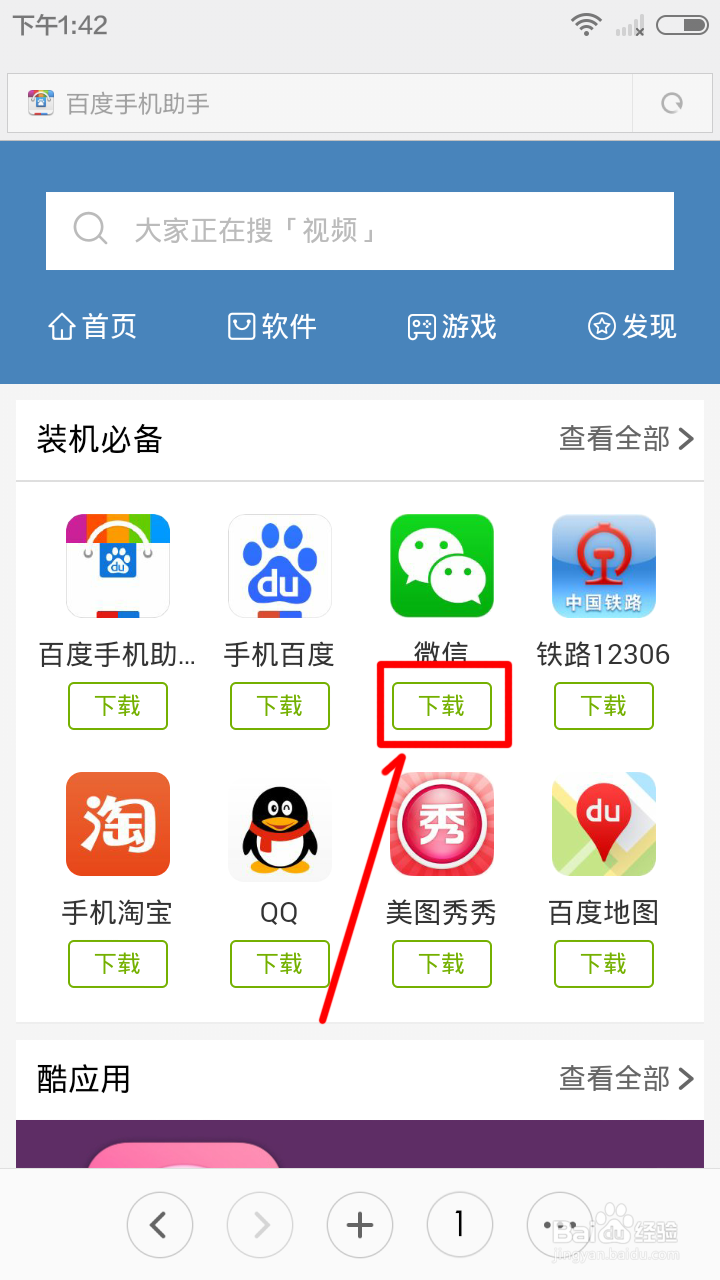
3、点击【确定】下载。

1、下载完成后,点击【系统工具】。

2、找到【文件管理】。

3、点击按文件路径浏览下的【手机】。

4、选择【手机储存】。
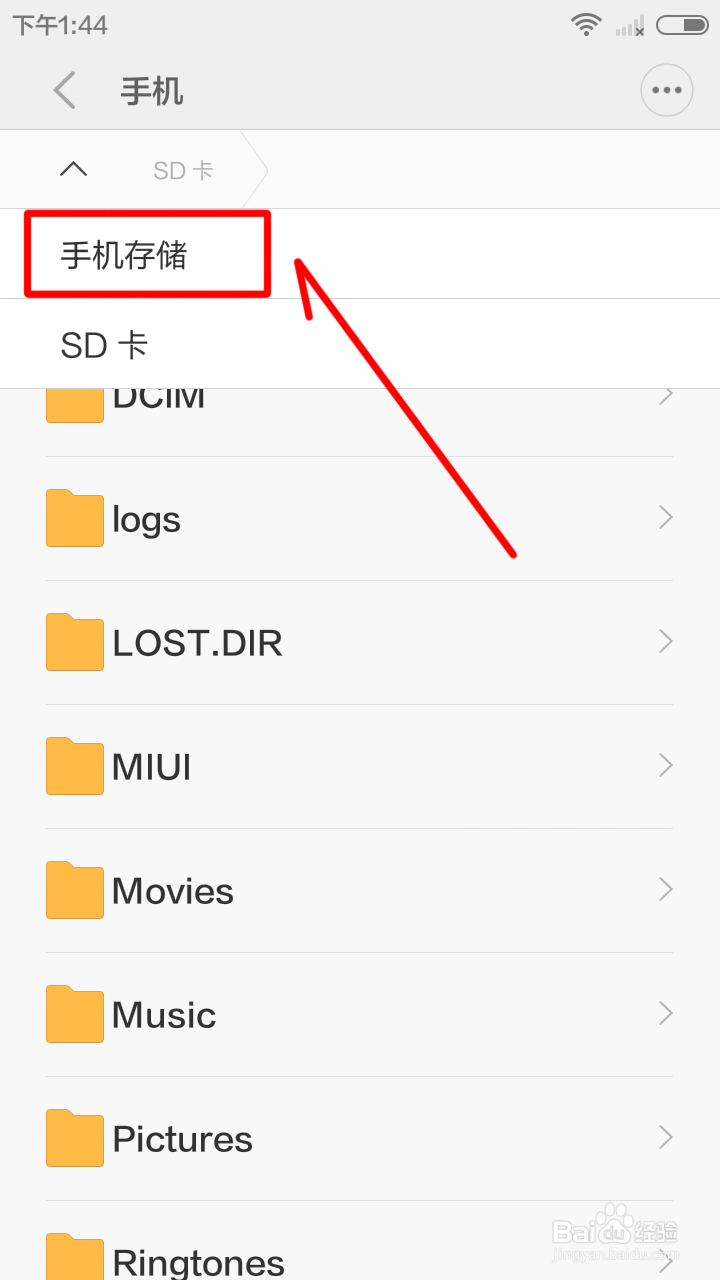
5、点击手机根目录下的【Download系统下载】
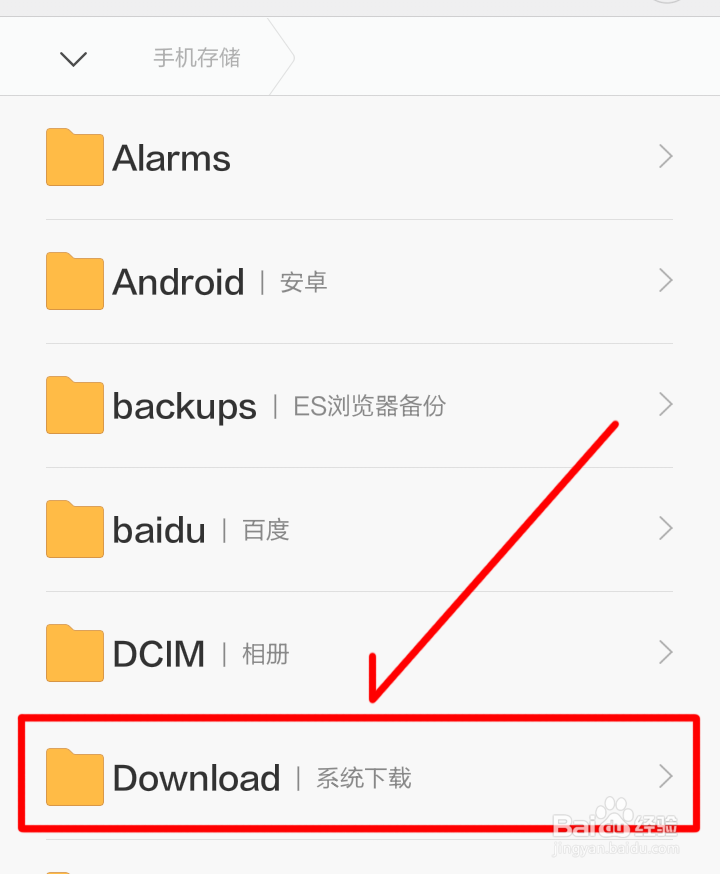
6、就可以找到刚下载的【软件】。
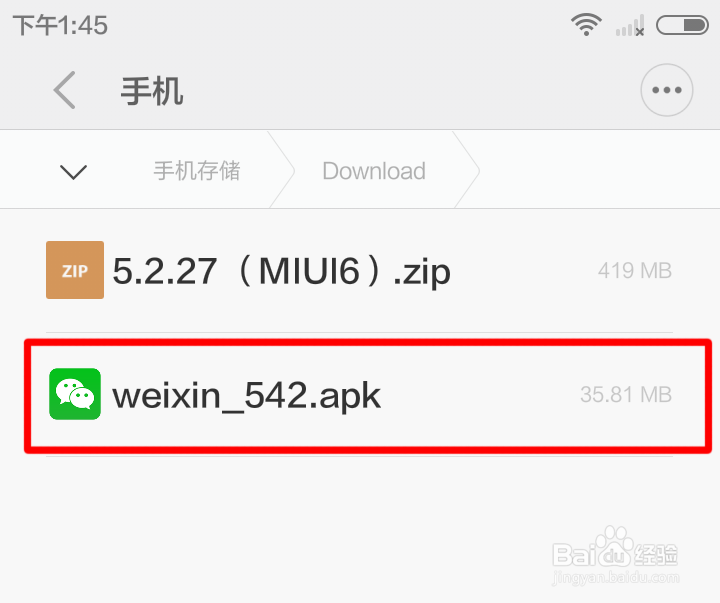
1、点击下载软件时弹出一个保存对话框,然后点击【目录】。

2、我们也可以选择【SD卡】,根目录下任意一个文件夹【MIUI】-【确定】。

3、修改好后,保存对话框中目录就会显示【/storage/sdcard1/MIUI】.

4、在【手机】-【SD卡】-【MIUI】文件夹中就可以找到刚下载的文件。

声明:本网站引用、摘录或转载内容仅供网站访问者交流或参考,不代表本站立场,如存在版权或非法内容,请联系站长删除,联系邮箱:site.kefu@qq.com。
阅读量:115
阅读量:138
阅读量:97
阅读量:72
阅读量:150